محتوا:
روش 1: ایجاد بروشور به صورت دستی
شما میتوانید بروشور را در ویرایشگر Microsoft Word به صورت دستی با استفاده از ابزارهای داخلی ایجاد کنید. این روش برای تمام نسخههای برنامه مناسب است. برای انجام این کار، مراحل زیر را دنبال کنید:
- در سند جدید به تب "طرح" بروید، سپس بر روی فلش کلیک کنید تا پنجره اضافی در بخش "تنظیمات صفحه" باز شود.
- در تب "حاشیهها" پارامترهای لازم را در بخش همنام وارد کنید. تنظیم حاشیهها ضروری است اگر ورقها با توجه به جلد به هم متصل شوند. سپس در مقابل گزینه "چند صفحه" در بلوک صفحات، منو را باز کرده و "بروشور" را انتخاب کنید.
- در زیر میتوانید تعداد ورقها در بروشور را تعیین کنید. برای ایجاد بروشور، بر روی دکمه "تأیید"
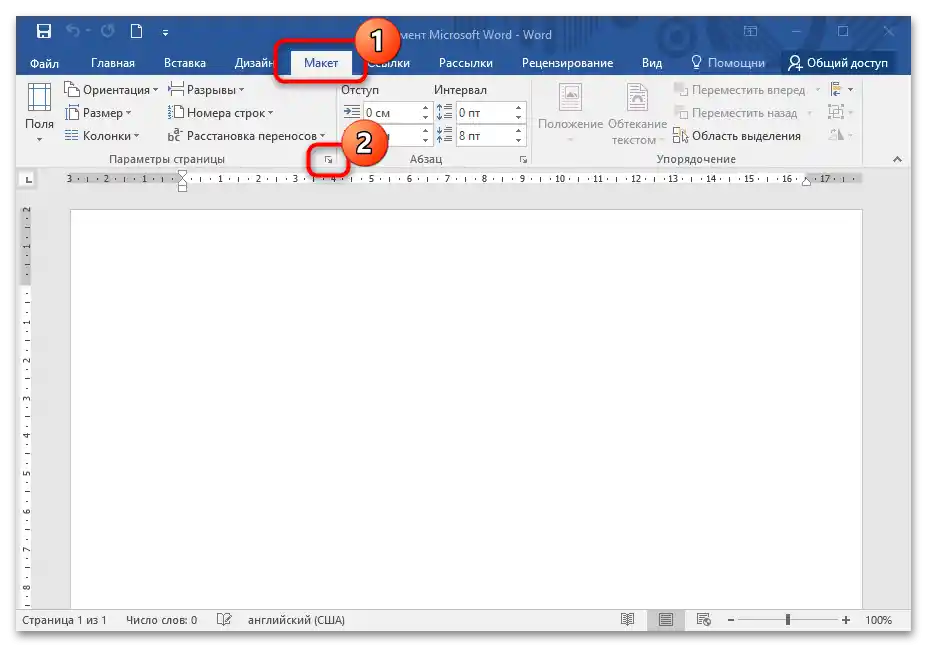
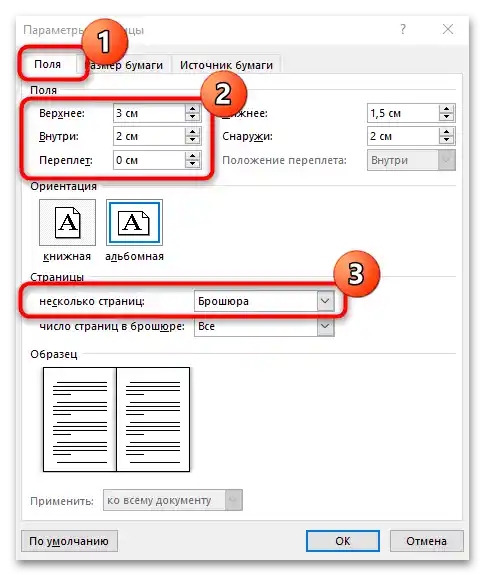
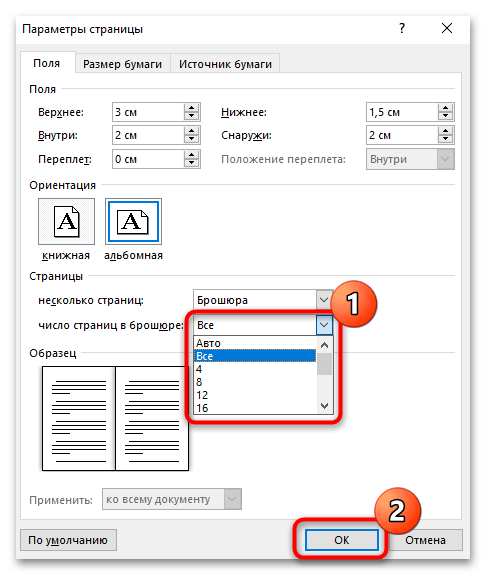
پس از این، الگو در سند Word ایجاد خواهد شد و در این صورت، جهت صفحات به طور خودکار به افقی تغییر خواهد کرد. تنها کافی است بروشور را با اطلاعات لازم پر کنید.
همچنین بخوانید: چگونه در ورد بروشور بسازیم
روش 2: استفاده از الگوهای داخلی MS Word
روش بعدی استفاده از الگوهای آماده از شرکت مایکروسافت است. این قابلیت در نسخههای جدیدتر ویرایشگر متن پیادهسازی شده است. برای استفاده از الگوی آماده بروشور، دستورالعمل زیر را دنبال کنید:
- سند را باز کنید، سپس بر روی تب "فایل" کلیک کنید.
- در منوی ظاهر شده، بر روی گزینه "ایجاد" کلیک کنید. یک پنجره اضافی نمایش داده میشود که در آن تعداد زیادی الگوی مختلف برای اسناد و صفحات عنوان وجود دارد.در بالای صفحه یک نوار جستجو برای راحتی پیادهسازی شده است که باید درخواست خود را در آن وارد کنید "بروشور"، سپس بر روی کلید "Enter" کلیک کنید تا نتایج نمایش داده شوند.
- گزینه مناسب را انتخاب کرده و با کلیک چپ ماوس بر روی آن کلیک کنید.
- در پنجرهای که ظاهر میشود، بر روی دکمه "ایجاد" کلیک کنید.
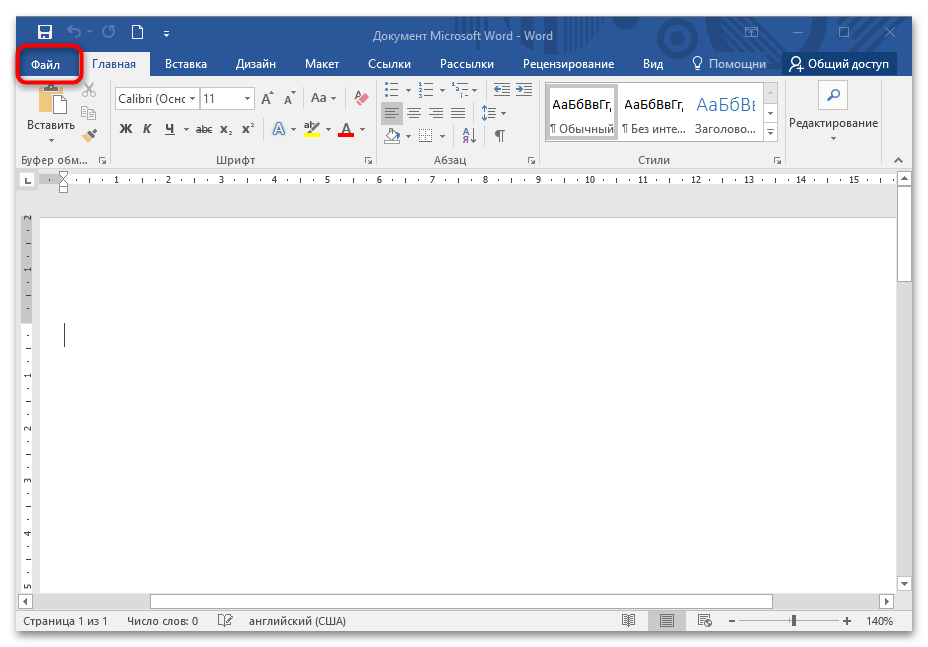
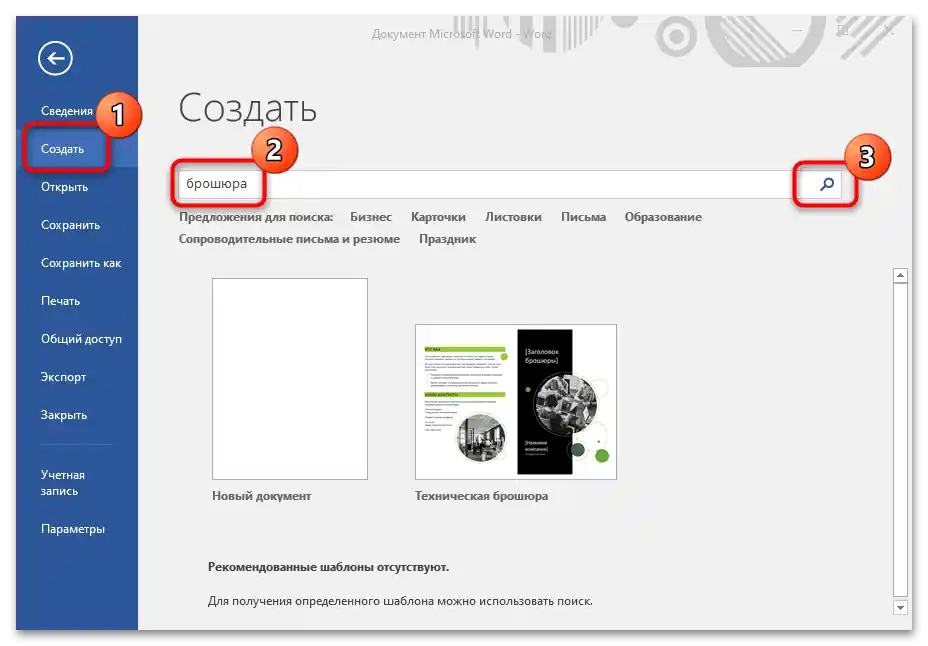
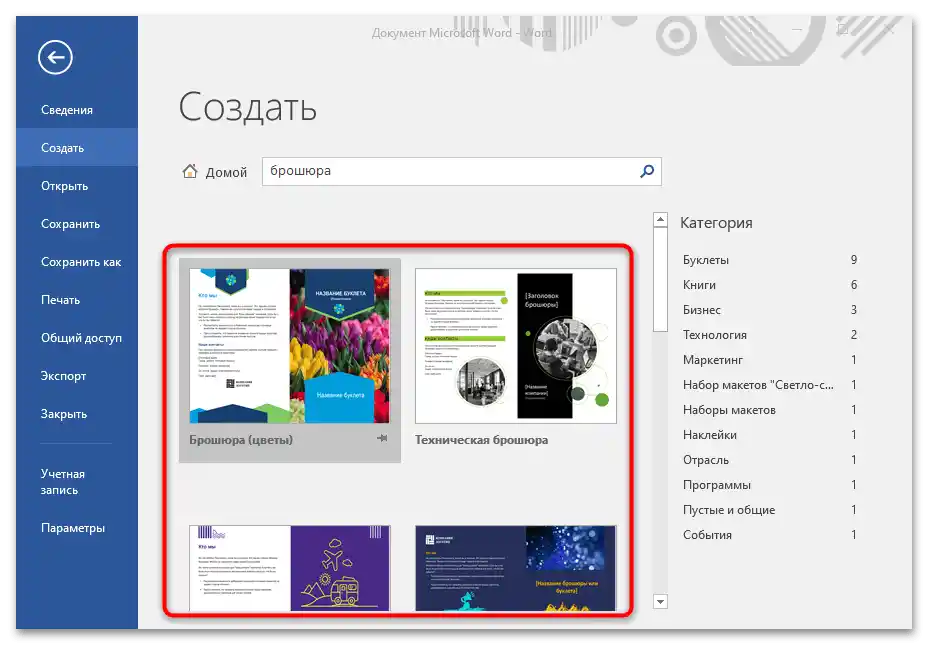
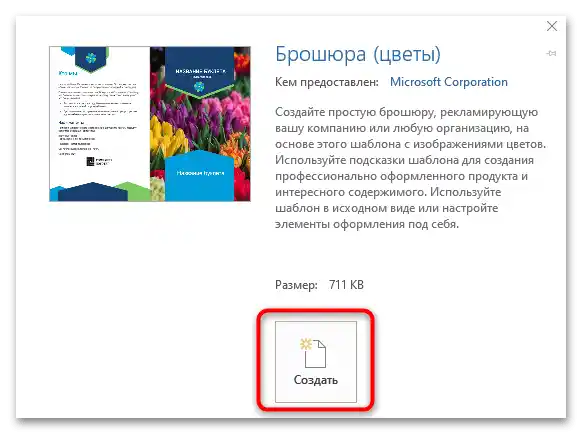
در سند جدید نمونهای از بروشور ظاهر میشود که باید آن را بهطور مستقل بر اساس نیازهای خود پر کنید.
برای استفاده از الگوهای موجود در کتابخانه داخلی مایکروسافت، به اتصال به اینترنت نیاز است، زیرا نمونهها پس از انتخاب از سرورهای شرکت دانلود میشوند.
ایجاد جلد
ابزار MS Word امکان استفاده از الگوهای آماده جلد برای بروشور را فراهم میکند. برای افزودن صفحه عنوان از کتابخانه، به این صورت عمل کنید:
- بخش "درج" را باز کنید، سپس بر روی گزینه "صفحه عنوان" در بلوک "صفحات" کلیک کنید.
- در پنجرهای که ظاهر میشود، گزینه مورد نظر را انتخاب کنید. الگو را با دادههای مورد نیاز پر کنید: عنوان، سرعنوانها و سایر اطلاعاتی که در بروشور نمایش داده میشوند را وارد کنید.
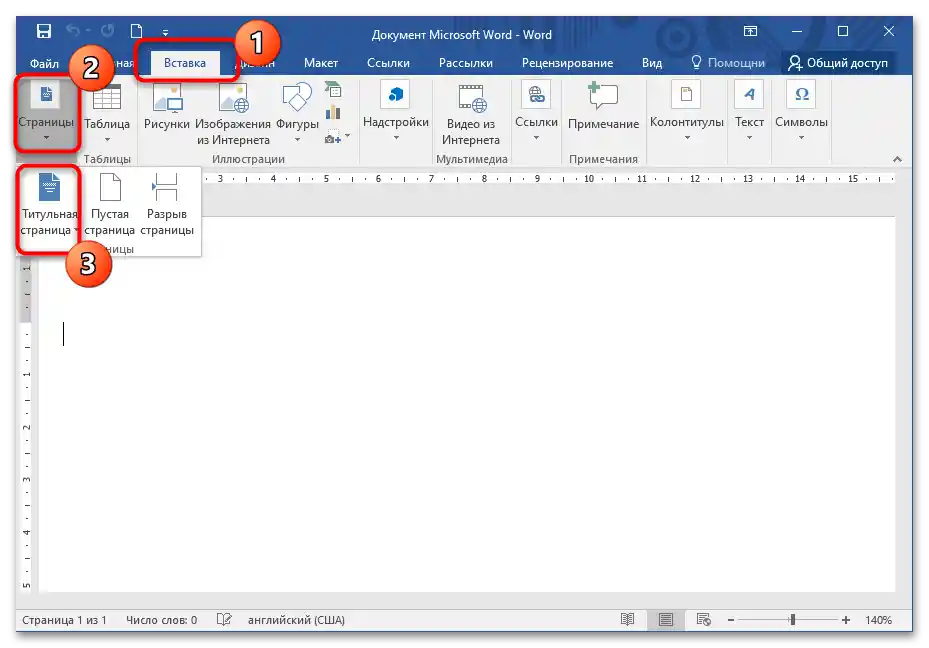
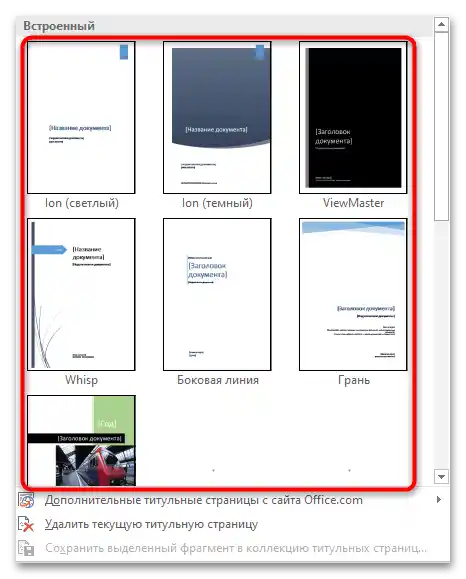
نوع اطلاعاتی که در صفحه عنوان پر میشود ممکن است متفاوت باشد - این بستگی به الگوی انتخابی دارد. در برخی موارد، تاریخ یا یادداشتی وجود دارد که میتوان آن را با استفاده از کلید "حذف" حذف کرد.
پاورقیها
در صورت تمایل میتوانید صفحات را از طریق پاورقیهای سند شمارهگذاری کنید. در این صورت مراحل زیر را انجام دهید:
- دو بار بر روی ناحیه بالایی کلیک چپ کنید تا یک زبانه اضافی به نام "طراح" در نوار بالایی نمایش داده شود.
- علامت را در کنار گزینه "پاورقی خاص برای صفحه اول" بردارید تا ارتباط بین بخشها قطع شود، زیرا این ارتباط بهطور خودکار برقرار میشود.
- صفحات را از طریق بخش "پاورقیها" در منوی "شماره صفحه" شمارهگذاری کنید.
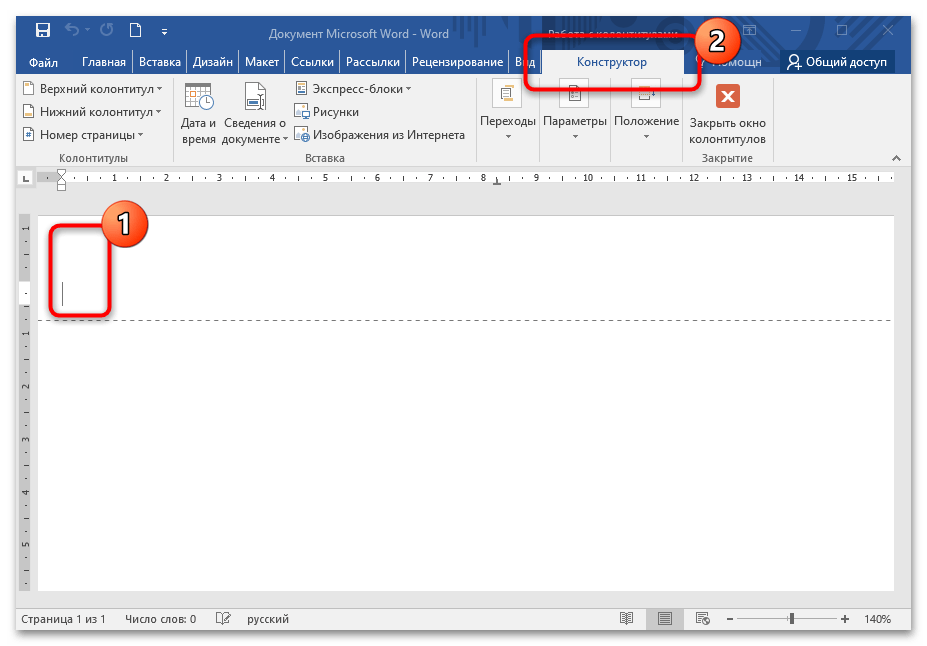
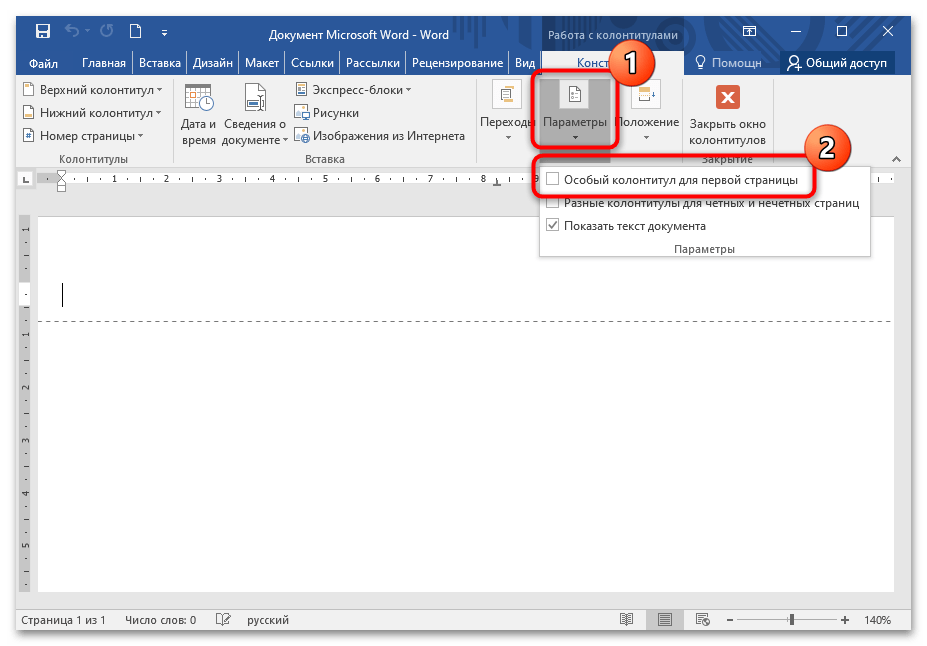
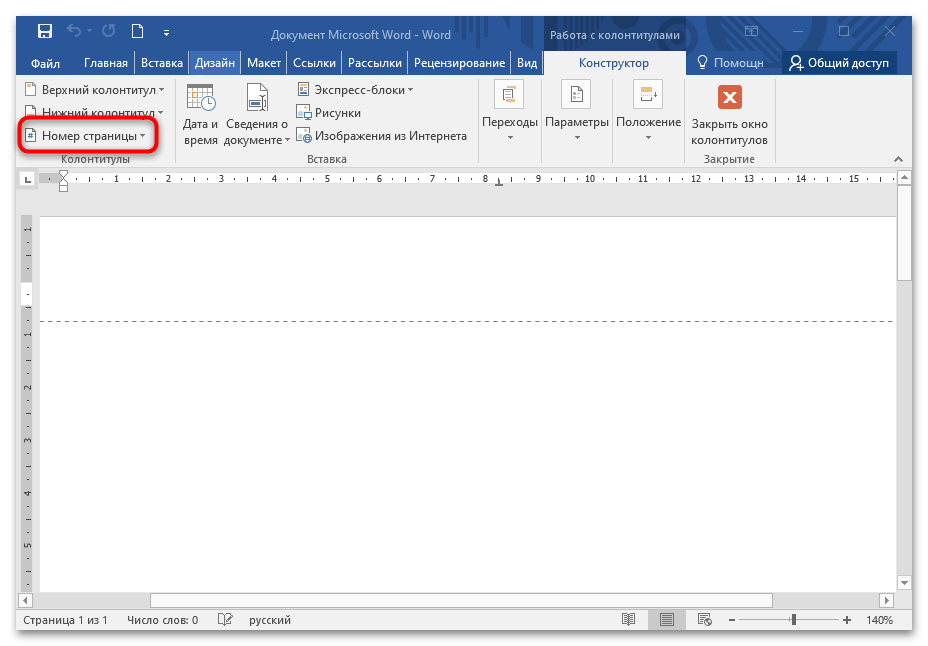
همچنین بخوانید: چگونه پاورقیها را در ورد ایجاد کنیم
بررسی کنید که آیا شماره صفحات به درستی تنظیم شده است.اگر ارتباط بخشها دوباره فعال شده است، عملکرد مربوطه را غیرفعال کنید.
از طریق بلوک "شماره صفحه" و منوی آن "فرمت شمارههای صفحات…" میتوان شمارهای را تعیین کرد که از آن شمارش صفحات بروشور آغاز شود.
اگر نیاز است، در قسمت هدر اطلاعات اضافی، تاریخ یا تصاویر را اضافه کنید. برای این کار بلوک "درج" در نظر گرفته شده است.